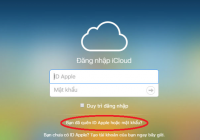Thủ thuật bật/tắt tự động kết nối mạng wifi trong Windows 10 chuẩn nhất
(VietQ.vn) - Thủ thuật bật/tắt tự động kết nối mạng không dây trong Windows 10 vô cùng đơn giản nhưng thực tế không phải người dùng máy tính nào cũng biết.
Sự kiện: Thủ thuật công nghệ
Thủ thuật chặn ứng dụng theo dõi, đánh cắp thông tin trên iPhone
Thủ thuật bật tự động chế độ tiết kiệm Pin trên iPhone
Thủ thuật khắc phục lỗi không vào, không xem được YouTube trên điện thoại
Thực tế, Windows 10 có một tính năng khá thú vị là đặt lịch bật tự động mạng không dây (wifi) theo mong muốn của người dùng để tiện lợi trong công việc cũng như không mất công ngồi tắt/bật thủ công. Tuy nhiên để bật/tắt tự động mạng trong Windows 10 làm sao cho nhanh và đúng tiêu chuẩn hướng dẫn của các chuyên gia thì không phải người dùng nào cũng biết.

Thủ thuật tắt/bật mạng wifi tự động khá đơn giản và chuẩn nhất. Ảnh minh họa
Bật/tắt kết nối tự động với mạng wifi trong Settings
Bước đầu tiên người dùng hãy mở Settings và nhấp vào biểu tượng Network & Internet. Tiếp đến hãy nhấp vào wifi ở bên trái và nhấn vào mạng không dây đang được kết nối. Bật hoặc tắt tùy chọn Connect automatically when in range, tùy theo những gì người dùng muốn cho mạng không dây này. Sau đó hãy đóng Cài đặt (Settings) nếu muốn.
Bật/tắt kết nối tự động với mạng không dây trong trong Network Connections
Để thực hiện thủ thuật này người dùng hãy nhấn các phím Win + R để mở Run, nhập ncpa.cpl vào Run và nhấp OK để mở Network Connections. Nhấp vào mạng không dây rồi Chọn (để bật) hoặc bỏ chọn (để tắt) Connect automatically when this network is in range, tùy thuộc vào những gì người dùng muốn và nhấn OK. Nhấp vào Close và có thể đóng Network Connections nếu muốn.
Bật/tắt kết nối tự động với mạng không dây trong trong Command Prompt
Khi thực hiện thủ thuật này người dùng cần đăng nhập vào thiết bị Windows 10 bằng tài khoản quản trị viên (admin) để khởi chạy cmd.exe với quyền quản trị viên bằng cách nhập cmd vào khung Seach trên Start Menu hoặc trên thanh Taskbar, sau đó kích chuột phải vào Command Prompt chọn Run as administrator. Nếu dùng Windows 10 với các phiên bản mới nhất thì nút Run as administrator sẽ hiện ngay khi tìm kiếm.
Tiếp đến hãy sao chép và dán lệnh netsh wlan show profiles vào Command Prompt, nhấn Enter và ghi chú tên profile mạng không dây mà người dùng muốn bật hoặc tắt tự động kết nối.
Đặt lịch bật/tắt tự động trên windows 10
Đầu tiên hãy hẹn giờ bật wifi tự động trên Windows 10 thông qua biểu tượng kết nối mạng. Nhấp vào biểu tượng mạng trên thanh Taskbar của Windows 10, nhấp chọn vào biểu tượng wifi ở góc dưới cùng của màn hình. Sau khi biểu tượng mạng wifi hiển thị màu xanh thì nên nhấp thêm một lần nữa để tắt wifi.
Ngay sau khi tắt wifi, một thông báo hiển thị Turn wifi back on hỏi người dùng có muốn đặt lịch bật wif tự động trên Windows 10 hay không. Mặc định thời gian sẽ là 1 giờ tuy nhiên người dùng có thể dễ dàng thay đổi thành các khung giờ khác nhau từ 4 giờ hoặc tối đa 1 ngày.
Ngọc Nga (T/h)